最近、公式に発表された警告文やエラー表示のような見た目を装い、不必要なソフトをインストールさせるという「悪質広告」の類が急増しています。
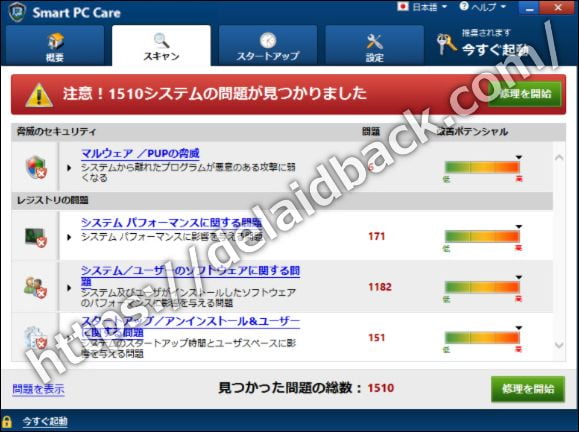
その手口は様々ですが、ここのところは「Smart PC Care(スマートPCケア)」という迷惑ソフトが使われるケースが多いようですね。
「Smart PC Care」を使った迷惑行為の詳細
普段どおりにネットを閲覧しているとき、いきなり「システム警告」「Windowsセキュリティシステムが破損しています」なんていう画面が出てきたら、誰しもが驚いてしまいますよね。
そこにマイクロソフトのロゴなんかが乗っていたら、その内容をつい信用してしまうでしょう。
このような手法でユーザーの不安を煽り、「問題を解決するためにはこちらのソフトをインストールしてね!」と誘導していくのが、Smart PC Careの手口なんです。
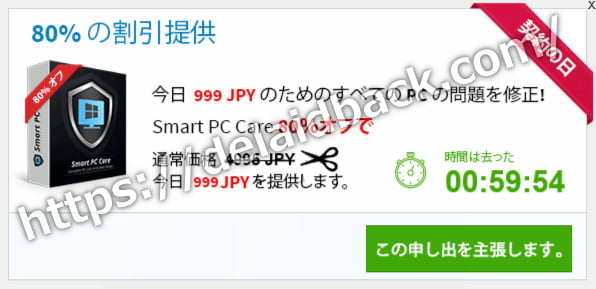
悪質広告であることを見抜いてブラウザを閉じてしまえば全く問題ないのですが、「マイクロソフトから注意喚起された!」と思い込み、言われるがままにソフトをインストールしてしまうと少々やっかいなことになります。
ソフトが、「あなたのPCにはものすごい数の問題がある」という趣旨の虚偽警告を提示し、解決策として「Smart PC Care有償版」をクレジットカードで購入するように迫ってくるんですよ;
同じウィンドウに案内された問い合わせのフリーダイヤルに連絡した場合は、「電話サポート詐欺」に取り込まれるというのですから、これはもう恐怖しかありません!
幾重にもめぐらされた巧妙な罠に、被害が拡大している状況も頷けます。
アンインストールの方法は?
「Smart PC Care」をうっかりインストールしてしまった場合は、すぐに「アンインストール」を行う必要があります。
ウィンドウを消しただけでは根本的な解決にはなっていませんので注意してください!
あなたのPCから根こそぎ問題のソフトを取り除いてあげない限り、被害は終わらないのです。
では、「アンインストール」の方法について順を追って紹介いたしましょう。
【手順1】プログラムを終了させる
方法:Windowsのスクバー右下にある通知領域に表示されたアイコン上で右クリックを行い、 メニューから[終了]を選択。
【手順2】アンインストール作業を行う
方法:Windowsのスタートメーニューから、[Smart PC Care for ユーザー名]を選び、[Smart PC Careをアンインストールする] をクリック。
【手順3】最終確認・仕上げ
方法:確認ダイアログにて「Smart PC Care とその関連コンポーネントをすべて削除します。よろしいですか?FireflyFramer」という文言が表示されるので、[はい]をクリック。
以上3ステップにより、Smart PC CareはあなたのPCから完全に削除されます。
最後に、今回のような詐欺の手口については国民生活センターからも注意が促されていますので、該当ページをご一読されることをおすすめいたします^^
http://www.kokusen.go.jp/news/data/n-20120817_1.html

この記事へのコメント一覧
この記事へのコメントはありません。